引言
在当今时代,互联网已经成为我们日常生活中不可或缺的一部分。无论是工作、学习还是娱乐,网络连接都扮演着重要角色。而要让家庭顺利接入互联网,路由器的安装与设置是必不可少的一步。本文将详细介绍路由器设置的完整流程,并分享一些实用的小技巧,帮助您轻松搭建高效的家庭网络。
第一步:挑选合适的路由器
在开始设置家庭网络之前,选择一款适合自己的路由器至关重要。市面上的路由器种类繁多,功能和性能各不相同。如果您需要无线网络,那么一定要选择支持Wi-Fi功能的路由器。同时,路由器的网速、覆盖范围以及端口数量也是需要考虑的因素。例如,如果家里有多个设备需要连接网络,建议选择支持双频或三频的路由器,以确保网络稳定性和速度。
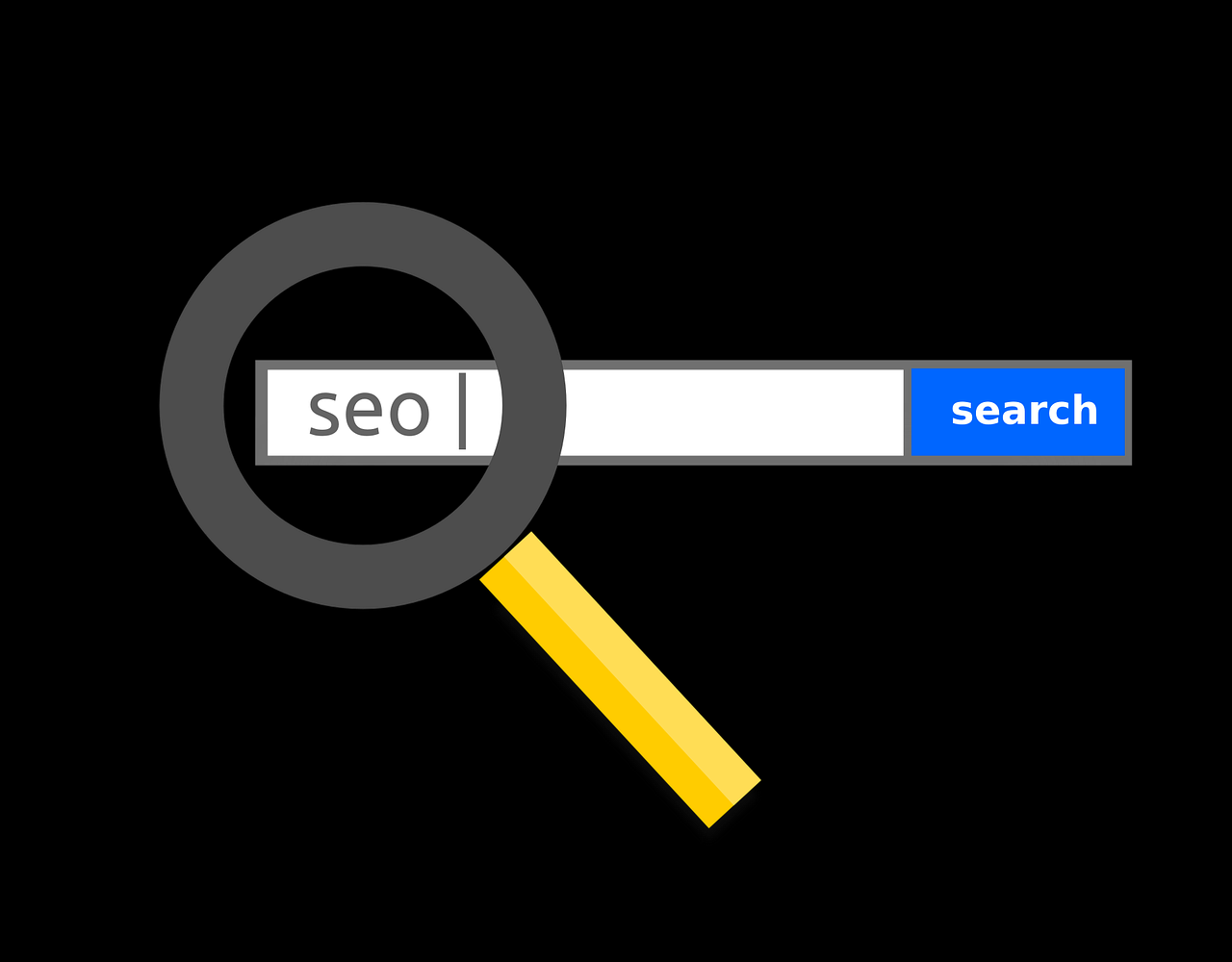
第二步:连接路由器硬件
选好路由器后,下一步就是进行硬件连接。首先,将路由器接入电源并按下电源开关,确保设备正常启动。然后,找到路由器背面的WAN口,将网线的一端插入该端口,另一端连接到宽带调制解调器(即猫)。如果您需要有线连接设备,可以用另一根网线将路由器的LAN口与电脑或其他设备相连。对于无线连接,只需在设备上搜索Wi-Fi信号,找到路由器默认的网络名称并尝试连接即可。
第三步:登录路由器管理界面
硬件连接完成后,需要进入路由器的管理界面进行设置。通常,您可以在电脑或手机的浏览器中输入路由器的默认IP地址来访问该界面。常见的IP地址有“192.168.1.1”或“192.168.0.1”,具体地址可以在路由器底部标签或说明书中找到。输入地址后按回车键,页面会提示您输入用户名和密码。如果您是首次登录,可以尝试使用默认的用户名和密码(通常为“admin”),或者查阅说明书获取准确信息。
第四步:配置网络参数
成功登录管理界面后,就可以开始配置网络设置了。首先,选择适合的上网方式,常见的有DHCP(自动获取IP地址)和静态IP(手动设置IP地址)。大多数家庭用户可以直接选择DHCP,路由器会自动从服务商获取网络信息。如果需要静态IP,则需手动输入服务商提供的IP地址、子网掩码等信息。此外,别忘了设置Wi-Fi名称(SSID)和密码,建议使用复杂的密码组合,以防止他人未经授权访问您的网络。
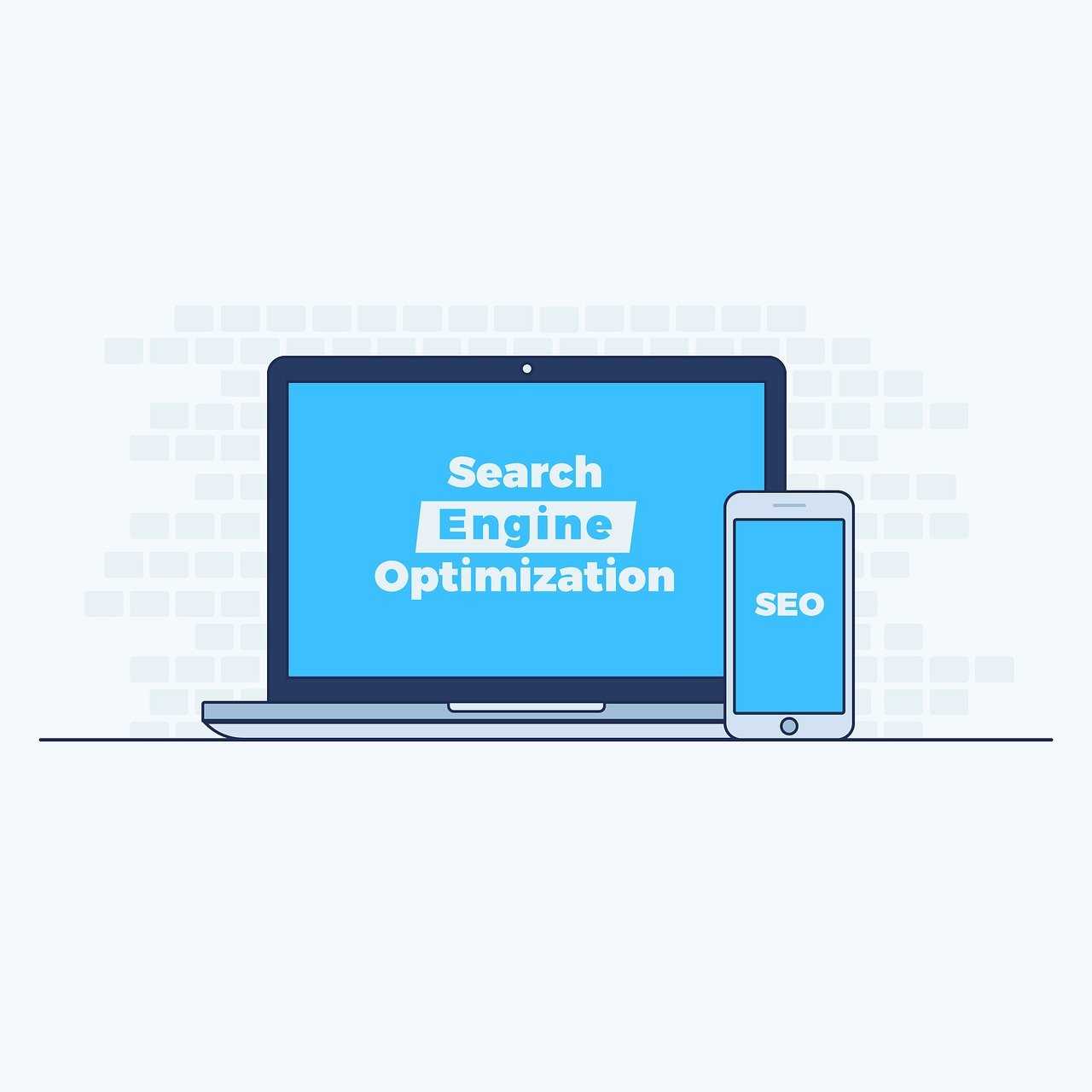
第五步:优化网络性能
完成基本设置后,您还可以进一步优化网络性能,提升使用体验。例如,可以启用QoS(服务质量)功能,优先分配带宽给重要设备或应用,确保视频会议或在线游戏不会卡顿。另外,调整路由器的信道设置,避免与邻居的Wi-Fi信号产生干扰,也能有效提升网速。如果您对网络设置不太熟悉,可以参考路由器说明书或联系技术支持获取帮助。
结论
通过以上步骤,您可以轻松完成家庭路由器的设置,享受稳定、高效的网络连接。本文从选购路由器到优化网络性能,详细介绍了每个环节的操作方法,并提供了一些实用建议。希望这些内容能帮助您顺利搭建家庭网络,让互联网为您的生活带来更多便利和乐趣。如果在设置过程中遇到问题,不妨多查阅资料或寻求专业人士的帮助,相信您一定能找到解决方案。







